浏览器的使用及设置教学设计
第十二课浏览器的基本操作(一)精选七年级优秀教学设计教案

第十二课浏览器的基本操作〔一〕
一、教学目标
知识方面:
1.使学生掌握浏览器的前进、后退、中断、刷新等操作。
2.使学生掌握设置浏览器主页的方法。
技能方面:
1.培养学生操作浏览器按钮的能力。
2.培养学生获取信息的能力。
情感方面:
培养学生在网上获取信息的意识。
二、教学重点
浏览器按钮的使用。
三、教学难点
设置浏览器主页的操作。
四、教学方法
1.演示法。
2.练习法。
五、教学手段与教学媒体
多媒体网络教室。
六、课时安排
0.5~1课时。
第四课浏览器的基本操作〔一〕
一、"前进"和"后退"按钮
作用:在网页间快速切换。
二、中断当前操作
"中断"按钮
三、刷新当前网页
"刷新"按钮
四、设置浏览器的主页
操作步骤:
〔1〕单击浏览器工具栏中的"工具"选项;〔2〕单击下拉菜单中的"Internet选项"命令;〔3〕在对话框的"地址"文本框中输入网址;〔4〕单击"确定"按钮。
浏览器的使用及设置教学设计
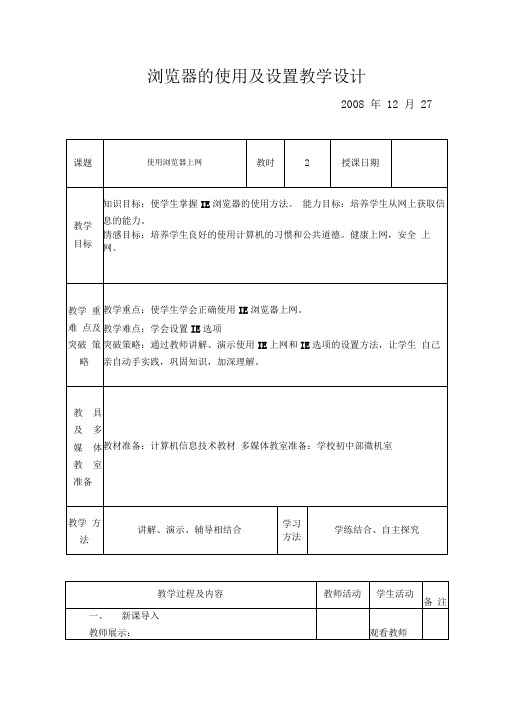
2
教师介绍:
学生观 看教师演 示,
脱机阅读就是将Web网页下载到本地硬盘上,然
后断开与In ternet的链接,直接通过硬盘阅读Web网 页。对于一些有用的或想作为资料使用的Web网页
,用户也可通过脱机阅读功能将其保存到硬盘上,供
以后参考使用。
教师归纳:
浏览器的使用及设置教学设计
2008
课题
使用浏览器上网
教时
2
授课日期
教学
目标
知识目标:使学生掌握IE浏览器的使用方法。 能力目标:培养学生从网上获取信息的能力。
情感目标:培养学生良好的使用计算机的习惯和公共道德。健康上网,安全 上网。
教学 重难 点及 突破 策略
教学重点:使学生学会正确使用IE浏览器上网。
任务一:识别IE窗口的组成部分并指出其相应功 能。
《二》对网页的浏览等操作
教师让学
生看屏幕
教师讲解
本课内容
教师进行
讲解
使用浏览 器上网。
学生听教 师介绍
1
教师介绍:
使用IE浏览器浏览Web网页,是IE浏览器使用 最多、最重要的功能。用户只需双击桌面上的IE浏览 器的图标,或单击 开始”按钮,在 开始'菜单中选择int ernet Explorer命令,即可打开Microsoft In ternet Ex plorer窗口。
(1)选择工具1In ternet选项”命令,打开inter net选项”对话框。
(2)选择 隐私”选项卡。在 设置”选项组中,设 置保密程度。单击 导入”按钮,导入IE的隐私首选项 单击高级”按钮,打开 高级隐私策略设置”对话框。 设 置完毕后,单击 确定”按钮即可。
小学巧用浏览器的教案设计

小学巧用浏览器的教案设计教案标题:小学巧用浏览器的教案设计教学目标:1. 学生能够了解浏览器的基本功能和使用方法。
2. 学生能够巧用浏览器进行学习和获取信息。
3. 学生能够正确使用浏览器进行在线学习和研究。
教学重点:1. 浏览器的基本功能和使用方法。
2. 如何巧用浏览器进行学习和获取信息。
教学难点:1. 学生如何正确使用浏览器进行在线学习和研究。
教学准备:1. 电脑、投影仪等教学设备。
2. 学生电脑上安装好浏览器。
教学过程:Step 1:导入新课1. 向学生简要介绍浏览器的概念和作用,引导学生思考浏览器在他们日常生活中的应用场景。
Step 2:浏览器的基本功能和使用方法1. 向学生详细介绍浏览器的基本功能,如浏览网页、搜索信息、书签管理等。
2. 通过投影仪演示给学生浏览器的使用方法,包括地址栏、搜索引擎、书签栏等的使用。
Step 3:巧用浏览器进行学习和获取信息1. 向学生展示一些常用的学习网站和资源,如百度百科、维基百科、在线词典等。
2. 指导学生如何使用浏览器进行在线学习和获取信息,包括搜索关键词、选择可信的网站、阅读网页内容等。
Step 4:浏览器的安全使用1. 向学生普及网络安全知识,如不随意点击广告、不泄露个人信息等。
2. 强调学生在使用浏览器时的注意事项,如不下载不明文件、不打开不明链接等。
Step 5:练习与巩固1. 给学生分发练习册或打开电子练习页面,让学生在教师的指导下进行浏览器的操作练习。
2. 教师巡回指导学生,纠正他们的错误并解答疑惑。
Step 6:拓展延伸1. 鼓励学生自主探索浏览器的更多功能和用途,并分享给同学们。
2. 提供一些拓展资源,如学习编程的网站、在线绘画工具等,供有兴趣的学生进一步探索。
Step 7:课堂总结1. 回顾本节课学习的内容,强调浏览器的重要性和正确使用的方法。
2. 鼓励学生将所学知识应用到日常学习中,提高学习效率和获取信息的准确性。
教学反思:本节课通过对浏览器的介绍和操作演示,使学生了解了浏览器的基本功能和使用方法,并指导他们巧用浏览器进行学习和获取信息。
浏览器的使用教案

浏览器的使用教案教案标题:浏览器的使用教案教案目标:1. 了解浏览器的基本概念和功能。
2. 学会使用浏览器进行网页浏览和搜索信息。
3. 掌握浏览器中常用的操作技巧和工具。
教学内容:1. 浏览器的基本概念和功能介绍a. 什么是浏览器?b. 浏览器的作用和重要性c. 常见的浏览器类型和特点2. 浏览器的安装与设置a. 下载和安装常用的浏览器b. 设置浏览器的主页和默认搜索引擎c. 清除浏览器缓存和历史记录3. 网页的浏览与导航a. 输入网址进行访问b. 使用书签和历史记录快速访问网页c. 刷新和停止加载网页d. 在网页中点击链接和按钮e. 打开多个标签页和窗口4. 搜索引擎的使用a. 介绍常见的搜索引擎b. 输入关键词进行搜索c. 使用搜索结果进行信息筛选和浏览d. 高级搜索技巧和搜索建议5. 浏览器中的常用工具和功能a. 书签管理和导入导出b. 下载和管理文件c. 阅读模式和打印网页d. 分享网页和链接e. 设置浏览器的个性化选项教学过程:1. 导入:通过提问和引入实际例子,激发学生对浏览器的兴趣和需求。
2. 知识讲解:以PPT或白板为辅助,详细介绍浏览器的基本概念、功能和安装设置步骤。
3. 操作演示:在计算机或投影仪上演示如何使用浏览器进行网页浏览、搜索和常用操作。
4. 学生实践:让学生自行操作计算机,跟随指导手册或教师指导,练习使用浏览器进行网页浏览和搜索。
5. 教师辅助和指导:教师巡视课堂,帮助学生解决遇到的问题,并提供进一步的指导和建议。
6. 总结回顾:与学生一起回顾所学内容,强化学生对浏览器的理解和掌握程度。
7. 拓展延伸:鼓励学生自主学习和探索浏览器中更多高级功能和技巧,并分享给同学们。
教学评估:1. 口头回答问题:提问学生浏览器的作用、常用操作等问题,检查学生对浏览器的理解。
2. 操作练习:观察学生在计算机上的操作,评估其对浏览器的实际运用能力。
3. 小组讨论:让学生分成小组,讨论如何使用浏览器解决实际问题,并展示他们的成果。
浏览器的设置与用应课件

3
防范恶意邮件
警惕来自不明来源的邮件,尤其是包含附件或链 接的邮件,不要随意点击其中的链接或下载附件。
保护个人信息与隐私
清理浏览器痕迹
定期清理浏览器历史记录、缓存和Cookies,以保护个人隐私和信 息安全。
使用隐私模式
标签页分组
将相关标签页分组在一起,以便更方便地管理 和切换标签页。
标签页静音
启用标签页静音功能,以便在浏览网页时避免干扰和打扰。
03 浏览器应用
搜索引擎使用
搜索引擎选择
选择合适的搜索引擎,如Google、等, 以满足不同的搜索需求。搜索技巧
掌握常用的搜索技巧,如关键词选择、逻辑 运算符等,提高搜索效率。
浏览器安全设置
自动填充表单
启用自动填充表单功能,以便快速填写网页表单,提 高输入效率。
防止网页跟踪
启用隐私模式或无痕浏览模式,以保护个人隐私和数 据安全。
恶意网站拦截
启用浏览器内置的恶意网站拦截功能,以避免访问恶 意网站或下载病毒等风险。
浏览器隐私设置
01
清除浏览数据
定期清除浏览记录、缓存、 Cookies等数据,以保护个人隐 私和数据安全。
感谢您的观看
常见浏览器介绍
Chrome浏览器
Google开发的开源浏览器,市场份额最大,速度快,功能丰富。
Firefox浏览器
Mozilla基金会开发的浏览器,注重隐私保护和个性化定制。
Safari浏览器
苹果公司开发的浏览器,与Mac操作系统深度集成。
Edge浏览器
微软开发的浏览器,基于Chromium内核,支持Windows和移动设备。
小学信息技术教案浏览器的使用

小学信息技术教案浏览器的使用浏览器是我们常用的一种软件工具,它能够帮助我们在互联网上搜索信息、浏览网页、观看视频等。
在小学信息技术课程中,教师可以通过合理的教案设计,引导学生正确使用浏览器,培养他们获取和利用信息的能力。
教案名称:浏览器的使用入门一、教学目标1. 学习浏览器的基本概念和常见功能。
2. 掌握浏览器的打开、关闭、刷新、前进、后退等基本操作。
3. 理解搜索引擎的概念和使用方法。
4. 学会使用浏览器查找和访问网页内容。
5. 提高学生的信息筛选和评估能力。
二、教学重点1. 学习浏览器的基本操作。
2. 理解搜索引擎的概念和使用方法。
3. 学会使用浏览器查找和访问网页内容。
三、教学准备1. 计算机设备和互联网连接正常。
2. 安装了流畅美观的浏览器软件,如谷歌浏览器、火狐浏览器等。
3. 预先准备相关教学案例和示范网页。
四、教学过程1. 导入通过简单的问答和展示方式,引导学生思考和回答以下问题:- 你知道浏览器是什么吗?- 平时你都用浏览器做什么?2. 基本概念通过示意图和简单的文字说明,讲解浏览器的基本概念和作用:- 浏览器是一种软件工具,用于访问互联网上的网页。
- 浏览器能够解析并显示网页中的文字、图片、视频等内容。
3. 常见功能介绍浏览器的常见功能,包括但不限于:- 打开浏览器软件:点击桌面或任务栏上的浏览器图标。
- 关闭浏览器软件:点击浏览器窗口右上角的关闭按钮。
- 刷新网页:点击浏览器工具栏上的刷新按钮或按下F5键。
- 前进和后退:在浏览器工具栏上的前进和后退按钮点击即可。
4. 搜索引擎的使用简要介绍搜索引擎是什么,并示范使用一个常见的搜索引擎,如百度或谷歌:- 输入关键词:在搜索框中输入你要搜索的关键词。
- 点击搜索按钮:搜索引擎会根据你的关键词搜索相关结果。
- 浏览搜索结果:点击搜索结果中的链接可以打开相应网页。
5. 查找和访问网页内容指导学生进行一个实际的网络搜索演练,例如搜索某个动物的信息:- 学生们自行提出一个要搜索的关键词。
四年级上册信息技术第15课使用浏览器教案
四年级上册信息技术第15课使用浏览器教案一、教学目标:知识目标:让学生进一步的了解浏览器的使用;技能目标:让学生掌握设置浏览器主页的技能;情感目标:培养学生对电脑的兴趣;二、教学重难点:教学重点:提升学生浏览器的使用技能;教学难点:让学生学会更好的使用浏览器获取信息;三、教学准备:老师准备:多媒体课件;四、教学过程:一、激趣导入:师:同学们我们在网络上获取信息离不开浏览器的使用,我们如何才能更好的使用浏览器获取信息呢?师:下面我们就一起学习今天的内容,(板书)《使用浏览器》。
二、浏览网页:师:启动浏览器,并演示进入“贝瓦儿童”网站的操作;师:请同学们仔细观察后,结合课文内容进行实践;生:仔细观察后,结合课文内容积极尝试;师:巡视指导;师:大家做的很好,看来刚才的学习效果不错;师:请大家结合课文内容想一想下面几个问题:什么是“首页”?什么是“超链接”?生:结合课文内容积极讨论;师:巡视指导;生:积极举手回答;师:大家说的很好:(课件出示内容)1、一个网站有很多网页,打开一个网站后,第一页叫首页;2、当我们用鼠标单击一些文字或图片时,网页就会跳转到别的页面,这些文字或图片就像链接下面网页的“按钮”,称作超链接;三、设置浏览器主页:师:这个网站很精彩,内容也很充实,我们把它设置成我们浏览器的主页好不好?生:好;师:演示把“贝瓦儿童”网站设置成IE浏览器的主页,请同学们观察后积极尝试;生:认真观察后认真尝试;师:巡视指导;师:同学们做的很好,说明刚才学习的很认真;师:请同学们想一想:我们刚才的主页设置分为几步?生:积极举手回答;师:大家说的很好,看来刚才大家阅读课文内容很认真;设置浏览器的主页可以分为:1、右键单击IE浏览器的图标;2、选择“属性”;3、输入“贝瓦儿童”网站首页网址;师:希望通过这节课的学习,大家都能对互联网有所了解,为将来的信息技术的学习打下坚实的基础!师:下课,同学们再见!。
小学信息技术浏览器的使用教案
小学信息技术浏览器的使用教案信息技术课程是小学阶段的一门重要课程,旨在培养学生的信息素养和信息技术应用能力。
浏览器作为信息技术课程中的一项基础工具,对学生的学习和日常生活都具有重要意义。
本文将围绕小学信息技术浏览器的使用教案展开,介绍浏览器的基本知识和使用技巧,并结合具体教学案例,帮助学生更好地掌握浏览器的使用方法。
一、浏览器基础知识1. 什么是浏览器浏览器是一种用于访问互联网上各种信息资源的软件工具。
它可以打开网页、展示网页内容、浏览网页中的文字、图片、视频等多媒体资源。
2. 常见的浏览器类型目前常见的浏览器有谷歌浏览器、火狐浏览器、Safari浏览器等。
每种浏览器都有自己独特的特点和功能,学生可以根据自己的需求选择适合自己的浏览器。
3. 浏览器的功能浏览器可以用来打开网页、搜索信息、观看视频、浏览图片、学习知识等。
在信息技术课程中,学生可以利用浏览器搜索相关的学习资源,获取丰富的知识。
二、浏览器使用技巧1. 打开浏览器学生可以通过点击电脑桌面上的浏览器图标或者在开始菜单中找到浏览器程序,双击打开浏览器。
2. 输入网址或进行搜索在浏览器的地址栏中输入网页地址,按下回车键即可打开指定网页。
如果不知道网页的具体地址,可以在搜索框中输入相关关键词,浏览器会自动搜索相关的网页。
3. 网页的前进和后退浏览器会自动记录你浏览过的网页,可以通过点击浏览器界面上的前进和后退按钮,在不同的网页之间切换。
4. 刷新网页有时候网页可能出现加载不完全或者加载过慢的情况,可以通过点击浏览器界面上的刷新按钮,重新加载网页。
5. 标签页的使用浏览器可以同时打开多个网页,每个网页都是一个标签页。
在浏览器右上角的“新建标签页”按钮可以打开一个新的标签页,并且可以通过点击标签页进行切换。
三、教学案例教学目标:学生能够熟练使用浏览器打开网页、搜索信息,并且了解浏览器的基本功能。
教学准备:1. 电脑及浏览器软件2. PPT或者电子白板教学流程:Step 1:导入新知识- 老师向学生介绍浏览器的基本概念和作用,并与学生进行互动交流。
手机浏览器教学设计方案
一、教学目标1. 让学生掌握手机浏览器的使用方法,包括打开、关闭、搜索、浏览网页等基本操作。
2. 培养学生利用手机浏览器获取信息、学习知识的能力。
3. 增强学生网络安全意识,学会辨别虚假信息。
二、教学内容1. 手机浏览器的安装与卸载2. 手机浏览器的界面及功能介绍3. 网页的基本操作:打开、关闭、搜索、收藏等4. 网络安全知识:如何辨别虚假信息、防止隐私泄露等5. 利用手机浏览器进行学习:查找资料、阅读文章、观看视频等三、教学过程1. 导入新课教师简要介绍手机浏览器在现代社会中的重要性,激发学生的学习兴趣。
2. 讲解手机浏览器的安装与卸载(1)展示手机浏览器的安装步骤,引导学生操作。
(2)讲解手机浏览器的卸载方法,让学生掌握。
3. 介绍手机浏览器的界面及功能(1)展示手机浏览器的界面,讲解各个功能模块。
(2)让学生实际操作,熟悉界面布局。
4. 讲解网页的基本操作(1)讲解打开、关闭网页的方法。
(2)讲解搜索、收藏网页的操作。
5. 讲解网络安全知识(1)介绍如何辨别虚假信息。
(2)讲解防止隐私泄露的方法。
6. 利用手机浏览器进行学习(1)引导学生查找资料、阅读文章。
(2)让学生观看视频,了解相关知识。
7. 课堂小结教师总结本节课的主要内容,强调网络安全意识。
8. 布置作业(1)下载一款手机浏览器,尝试使用。
(2)在手机浏览器中查找一篇感兴趣的文章,分享给同学。
四、教学评价1. 课堂参与度:观察学生在课堂上的表现,如提问、回答问题、操作手机浏览器等。
2. 知识掌握程度:通过提问、作业等方式,了解学生对手机浏览器知识的掌握情况。
3. 网络安全意识:观察学生在实际操作中是否能够辨别虚假信息,防止隐私泄露。
4. 学习能力:评估学生在利用手机浏览器进行学习的过程中,是否能够自主查找资料、阅读文章等。
小学信息技术教案使用浏览器新
小学信息技术教案使用浏览器新兴趣培养学生对信息技术的兴趣与实际应用能力是小学信息技术教育的重要目标之一。
为了实现这一目标,教师需要构建有趣且富有互动性的教学环境。
使用浏览器作为教学工具,能够为学生提供大量的信息资源,激发学习兴趣,并培养其使用浏览器进行学习和研究的能力。
一、浏览器的基本介绍首先,我们需要向学生介绍浏览器的基本概念和作用。
可以简单解释浏览器是一种软件,它能够让我们在互联网上浏览和查看网页。
像谷歌浏览器、火狐浏览器和微软Edge浏览器等都是常见的浏览器。
接着,我们可以通过一些趣味性的问题引导学生思考:你知道浏览器的标志是什么形状?你知道浏览器还有哪些功能?等等。
这样能够引起学生的好奇心和兴趣。
二、浏览器的常用功能1. 输入网址进行浏览学生们可以尝试在浏览器的地址栏中输入一些常见的网址,例如百度、谷歌等,来体验浏览器的浏览功能。
同时,也可以引导学生搜索自己感兴趣的话题,如动物、植物等,并发现一些有趣的知识。
2. 使用搜索引擎搜索引擎是浏览器的重要功能之一。
通过搜索引擎,学生可以输入自己想要了解的关键词,并获得相关的信息。
在此过程中,教师可以指导学生学习如何使用搜索引擎进行有效的搜索,并引导学生识别有效信息与无效信息的区别。
3. 设置主页学生们也可以学习如何设置自己的主页。
教师可以引导学生打开自己喜欢的网页,然后将其设置为主页,以便学生每次打开浏览器时都能直接进入自己喜欢的网页,并掌握基本的个性化设置。
4. 浏览器的收藏夹浏览器的收藏夹功能可以帮助学生保存常用的网页,方便日后的浏览和访问。
教师可以引导学生学习如何添加、编辑和管理自己的收藏夹,以提高学生的信息整理能力。
5. 阅读模式和打印网页有时,学生在浏览网页时可能会发现文字太小或布局混乱,影响阅读体验。
这时,浏览器的阅读模式可以帮助学生将网页转化为适合阅读的格式。
而打印网页功能则能帮助学生将重要网页内容打印下来,方便离线阅读和备课。
三、通过浏览器进行多媒体学习浏览器不仅能够让学生获取文字信息,还可以通过多媒体进行学习。
- 1、下载文档前请自行甄别文档内容的完整性,平台不提供额外的编辑、内容补充、找答案等附加服务。
- 2、"仅部分预览"的文档,不可在线预览部分如存在完整性等问题,可反馈申请退款(可完整预览的文档不适用该条件!)。
- 3、如文档侵犯您的权益,请联系客服反馈,我们会尽快为您处理(人工客服工作时间:9:00-18:30)。
2.脱机阅读Web网页
教师介绍:
脱机阅读就是将Web网页下载到本地硬盘上,然后断开与Internet的链接,直接通ห้องสมุดไป่ตู้硬盘阅读Web网页。对于一些有用的或想作为资料使用的Web网页,用户也可通过脱机阅读功能将其保存到硬盘上,供以后参考使用。
(4)在“Web站点”选项组中,单击“编辑”按钮,在“Web站点地址”文本框中输入要拒绝|允许使用Cookie,单击“拒绝”|“允许”按钮可将其添加到“管理的Web站点”列表框中。选择“管理的Web站点”列表框中的某个站点地址,单击“删除”按钮,即可将其删除。
教师归纳演示:
1.保存Web网页中的图片
(1)将鼠标指针指向想要保存的图片上,在弹出的快捷菜单中选择“图片另存为”命令,将弹出“保存图片”对话框。
(2)设置图片的保存位置、名称及保存类型等。单击“保存”按钮即可。
2.下载资料
教师归纳:
(1)鼠标移动到web页超链接上
(2)点击右键,单击“另存为”选项
教学难点:学会设置IE选项
突破策略:通过教师讲解、演示使用IE上网和IE选项的设置方法,让学生自己亲自动手实践,巩固知识,加深理解。
教具及多媒体教室准备
教材准备:计算机信息技术教材
多媒体教室准备:学校初中部微机室
教学方法
讲解、演示、辅导相结合
学习方法
学练结合、自主探究
教学过程及内容
教师活动
学生活动
备注
教师归纳演示:
1.设置隐私
(1)选择“工具”∣“Internet选项”命令,打开“Internet选项”对话框。
(2)选择“隐私”选项卡。在“设置”选项组中,设置保密程度。单击“导入”按钮,导入IE的隐私首选项;单击“高级”按钮,打开“高级隐私策略设置”对话框。设置完毕后,单击“确定”按钮即可。
(3)单击“默认”按钮,可使用默认的隐私策略设置。
《二》对网页的浏览等操作
1.使用IE浏览器浏览Web网页
教师介绍:
使用IE浏览器浏览Web网页,是IE浏览器使用最多、最重要的功能。用户只需双击桌面上的IE浏览器的图标,或单击“开始”按钮,在“开始”菜单中选择“Internet Explorer”命令,即可打开“Microsoft Internet Explorer”窗口。
浏览器的使用及设置教学设计
2008年12月27日
课题
使用浏览器上网
教时
2
授课日期
教学目标
知识目标:使学生掌握IE浏览器的使用方法。
能力目标:培养学生从网上获取信息的能力。
情感目标:培养学生良好的使用计算机的习惯和公共道德。健康上网,安全上网。
教学重难点及突破策略
教学重点:使学生学会正确使用IE浏览器上网。
教师归纳:
(1)打开要脱机阅读的Web网页。
(2)单击“文件”∣“另存为”命令,打开“保存网页”对话框。
(3)在该对话框中,用户可设置要保存的位置、名称、类型及编码方式。
(4)设置完毕后,单击“保存”按钮即可将该Web网页保存到指定位置。
3.收藏网页
教师介绍:
若用户想快速打开某个Web站点,可以通过收藏网页来实现。
(3)在弹出的选项框中输入路径和文件名
(4)单击“确定”按扭。
作品展示:
教师展示学生保存的图片和下载的资料,并让学生介绍自己的作品,同时给予鼓励和表扬,让学生感受到自己的长处。
《四》使用IE安全上网
教师介绍:
在Internet浏览过程中,用户要注意保护自己的隐私,对于自己的个人信息不要轻易让他人获得。通过IE浏览器,用户可以进行隐私保密策略的设置,操作如下:
(2).工具栏包括“后退”、“前进”、“停止”、“刷新”、“主页”、“搜索”、“收藏”、“历史”和“邮件”等按钮,使用工具栏中的按钮更方便快捷。用户根据自己的需要自定义工具栏。
(3).地址栏位于工具栏的下方,包括一个“地址”下拉列表框和一个“转到”按钮。使用地址栏可查看当前打开的We b页面的地址,也可查找其他We b页。
一、新课导入
教师展示:
教师展示使用IE浏览器浏览各种网页,从网上获取的图片等资料。让学生进行欣赏,对让学生谈谈对上网的看法。
教师介绍:
随着计算机网络的发展,Internet在人们生活中的应用扮演越来越重要的角色。掌握如何从网上获取自己需要的信息已经成为一项基本的技能。近年来,随着网络犯罪的增加,安全上网,健康上网越来越引起人们的重视。
教师归纳:
(1).在地址栏中输入要浏览的Web站点的URL地址(统一资源地址),以打开其对应的Web主页。
(2).URL地址(统一资源地址),是Internet上Web服务程序中提供访问的各类资源的地址。每个Web站点都有唯一的一个Internet地址,简称为网址。
(3).Web网页中,会有一些文字、图片、标题等,将鼠标放到其上面,鼠标指针会变成手形,表明此处是一个超链接。单击超链接,可进入所指向的Web页。回到上一个浏览过得Web页,可单击“后退”;转到下一个浏览过的Web页,单击“前进”按钮。
学生归纳:
(1).单击工具栏上的“收藏”∣“添加到收藏夹”命令。
(2).在弹出的“添加到收藏夹”对话框中输入Web站点地址。单击“确定”按钮。
任务三:收藏网页,将自己喜爱的页面脱机阅读。
《三》通过网页获取有用资料
教师介绍:
有时用户在浏览网页的过程中会看到许多非常漂亮、非常精美的图片,如何将其保存下来呢?我们常常希望从网上找到我们需要的资料,如何获取呢?
二、新课讲解:
《一》认识IE
教师介绍:
Internet Explorer浏览器的工作窗口,主要由菜单栏、工具栏、地址栏、链接工具栏、We b窗口、状态栏等组成。
教师归纳:
(1).菜单栏中有“文件”、“编辑”、“查看”、“收藏”、“工具”和“帮助”菜单项,利用这些菜单命令可以浏览网页、查找相关内容、实现脱机工作、实现Internet自定义等
(4).窗口就是显示网页内容的窗口,它是浏览器的主窗口。用户从网上下载的所有内容都将从该窗口显示。
(5)。状态栏位于We b窗口下面,显示了关于Internet Explorer当前状态的有用信息,可了解We b页地址的下载过程,右侧则显示当前页所在的安全区域,如果是安全的站点还将显示锁形图标。
任务一:识别IE窗口的组成部分并指出其相应功能。
